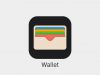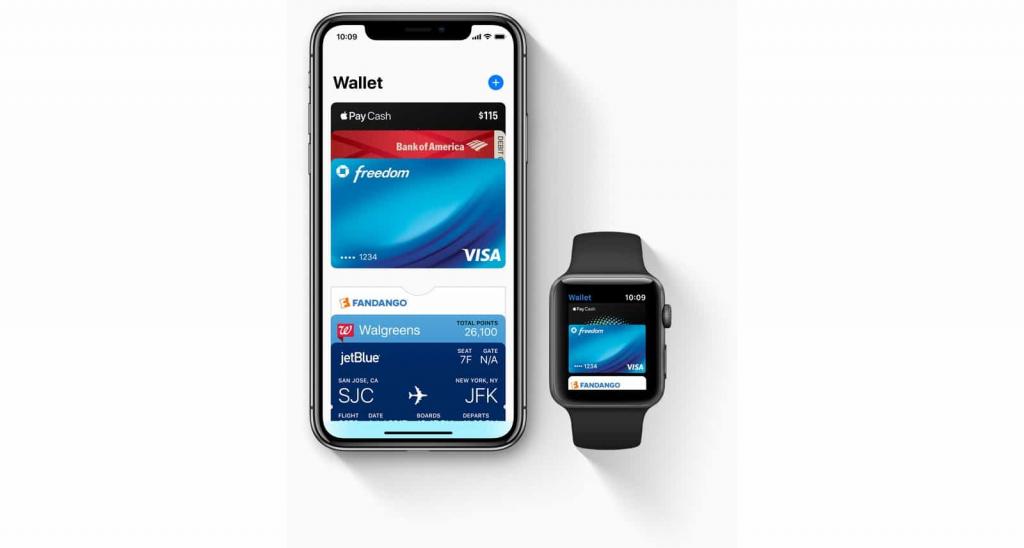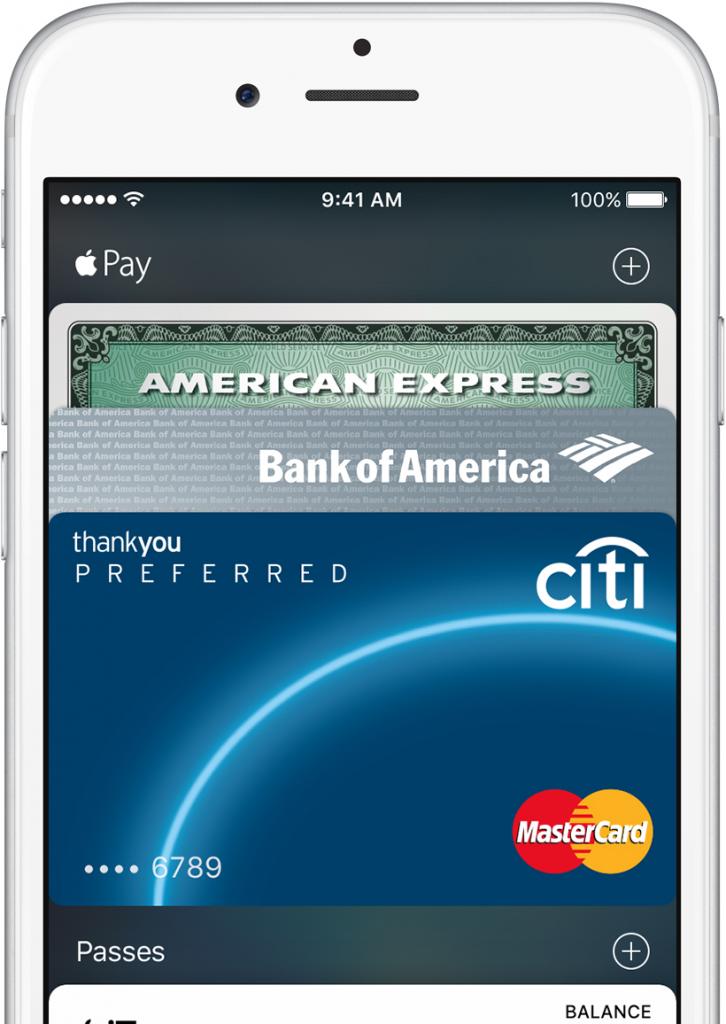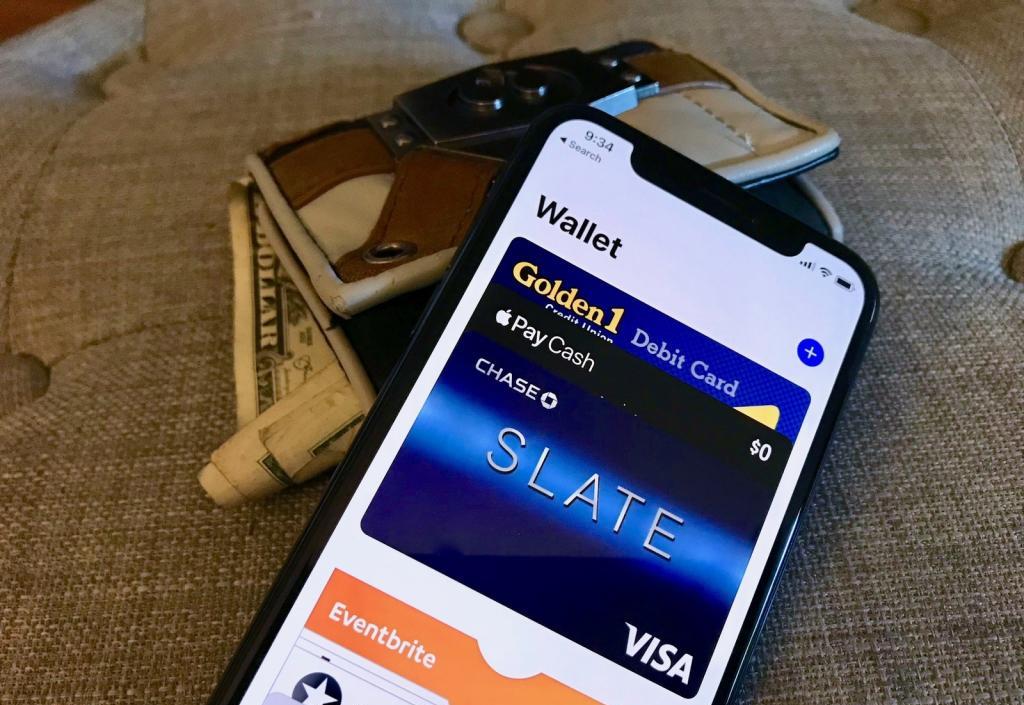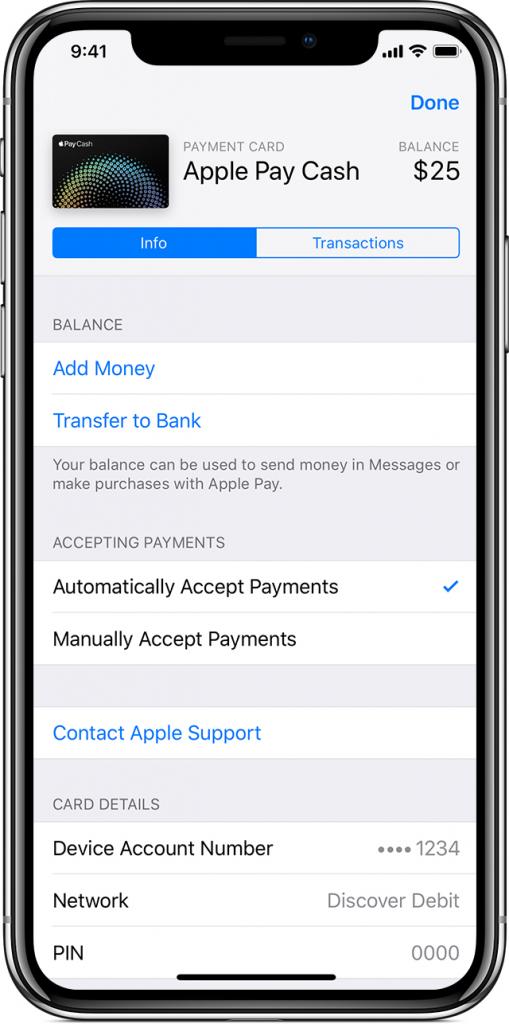- Как удалить карту из Apple Wallet — подробная инструкция
- Как убрать старые карты?
- Что нужно сделать для деактивации платежной карты?
- Как ликвидировать билеты и посадочные талоны?
- Как удалить карты из Wallet на iPhone: инструкция
- Подготовительные действия
- Процедура удаления одной карты из программы безналичной оплаты
- Дополнительное действие
- Удаление данных из Safari
- Добавление и использование посадочных талонов, билетов и других карт в Apple Wallet
- Как добавить посадочный талон, билет или другой талон в Apple Wallet на iPhone
- Использование посадочного талона, билета или другого талона в Apple Wallet
- Как использовать посадочный талон, билет или другой талон на iPhone
- Как использовать посадочный талон, билет или другой талон на Apple Watch
- Как поделиться картой или билетом в Apple Wallet
Как удалить карту из Apple Wallet — подробная инструкция
Многие пользователи не знают, как удалить карту из Apple Wallet, ведь при постоянном использовании там накапливаются данные. Их следует периодически удалять, чтобы структурировать информацию и не терять нужную. Схема выполнения этих действий достаточно простая, потому даже неопытный юзер справится с задачей.
Как убрать старые карты?
Чтобы разобраться, как удалить карту из приложения Wallet на iPhone, нужно выполнить несколько действий:
- Зайти в приложение и выбрать банковскую карту, которую нужно удалить.
- После открытия карты появляется меню с ее данными и последними транзакциями по карте.
- В верхнем правом углу находится кнопка с тремя точками. После ее нажатия откроется страница с дополнительными сведениями о карте.
- В самом низу вкладки размещена кнопка “Удалить эту карту”. Программа запросит двойное подтверждение для совершения операции.
Стоит отметить, что по завершению действия вернуть историю по транзакциям невозможно. Это же уведомление появляется при нажатии кнопки “Удалить”. Данная схема подходит для совершения операции удаления из Apple Wallet как на iPhone 7, так и на других моделях телефона.
Устройство должно быть обновлено до последней версии iOS. Тогда интерфейс и инструкция к действию будут соответствовать на всех телефонах.
Что нужно сделать для деактивации платежной карты?
На iPhone xr и других актуальных моделях Айфонов платежная информация сохранена в разделе Apple ID, потому для деактивации карты следуют такой инструкции:
- Открыть раздел настроек и выбрать свой телефон. Далее — пункт iTunes Store и Apple Store.
- Для того, чтобы получить доступ к закрытой информации, нажимают на кнопку Apple ID и во всплывающем окне “Посмотреть Apple ID”. Произойдет аутентификация — считывание по отпечатку пальца или сканеру лица.
- Далее нажимают на кнопку “Управление способами оплаты”. В разделе высветятся действующие карты. Выбирают ту, которую нужно деактивировать. В новом окне внизу размещена кнопка “Удалить”.
- После удаления нажимают пункт “Готово” и выходят из меню настроек. Вся платежная информация исчезнет и операции по карте проводиться не будут.
Проблемы с удалением платежного инструмента возникают нечасто. Но для этого есть основания:
- просрочки и долги по платежам — за приложения, подписки;
- наличие ограничения на действия с картами от тех, кто находится в кругу “Семейный доступ”;
- наличие активных подписок, подвязанных к оплате этой картой;
- наличие изменений региона в настройках.
Не стоит оставлять неактивные данные в других приложениях. Для оптимизации работы телефона нужно отвязать карту и в браузере.
Так, если для оплаты покупок в Safari использовалось автозаполнение, следует удалить устаревшие данные:
- в настройках выбрать вкладку Safari;
- в списке действий найти поле “Автозаполнение”;
- нажав на пункт “Сохраненные кредитные карты”, сработает защита код-паролем;
- далее выбирают платежный инструмент и удаляют его.
Как ликвидировать билеты и посадочные талоны?
Не все пользователи смартфона знают, как удалить билет из Wallet на iPhone. Существует два способа управления всеми талонами в кошельке. Первый состоит в конкретном удалении одного билета:
- Нужно зайти в приложение и выбрать необходимый талон.
- В верхней части экрана справа находится кнопка с тремя точками.
- После нажатия на нее откроется дополнительное меню, в нем и выбирают пункт “Удалить”. Он находится в самом конце страницы.
Второй вариант редактирования талонов в приложении позволяет удалить сразу несколько единиц. Алгоритм работы в данном случае немного иной:
- открыть приложение Wallet;
- пролистать все билеты до конца страницы;
- внизу окна нажать на кнопку “Править карты”;
- в новой вкладке появятся все билеты, а напротив каждого появляется красный знак “-”;
- нажимая на кнопку минуса, стирают старые билеты.
Если талоны сгруппированы по датам, то есть возможность удалить сразу все — внизу страницы с ними появится отдельная кнопка “Удалить все”.
Если же какие-то данные должны остаться, то убирают каждый билет по одному. Обязательно для подтверждения операции всплывает дополнительное окно с запросом об удалении.
По завершении всех действий нажимают кнопку “Готово”. Она сохраняет текущий процесс и состояние Кошелька.
По завершению удаления восстановить данные невозможно. Но можно снова добавить билеты в Wallet, используя изначальные приложения, в которых осуществлялись покупки. В этом плане ограничений для добавления и удаления информации нет.
Wallet используется в iPhone для сохранения сведений о билетах, талонах и картах — как дебетовых, так и кредитных. Убирать неактивные данные достаточно просто. Эта функция находится в окнах дополнительного меню. Также есть возможность удаления билетов группами.
Источник
Как удалить карты из Wallet на iPhone: инструкция
- 12 Августа, 2019
- Приложения
- Artem Krylov
Использование программы Wallet позволяет многим пользователям смартфонов, планшетов и часов от компании Apple значительно упростить себе жизнь. Уже нет необходимости иметь в наличии набор карт, бояться забыть пароль или просто потерять карту. Даже по истечении срока действия она все равно будет храниться в памяти программы и занимать потенциально свободное место (Wallet имеет ограниченное количество ячеек для карточек и билетов).
Исходя из вышеизложенного, возникает вопрос, как удалить карту из Wallet, если она больше не используется. Об этом и пойдет речь далее.
Подготовительные действия
Перед тем как приступить к данной процедуре, необходимо выполнить ряд действий, отказ от которых может привести к провалу операции. Что же необходимо сделать перед тем, как удалить карту из Wallet на iPhone:
- Для начала нужно убедиться, что у вас не осталось на ней каких-либо задолженностей или же просрочек по платежам. Наличие любых незавершенных финансовых операций будет являться фактором, блокирующим возможность удаления карты из программы.
- Затем вам нужно проследовать в настройки «Семейного доступа». Здесь стоит проверить, не поставил ли кто-то из пользователей ограничение. В этом случае удалить карту из Wallet на iPhone также будет невозможно.
- Еще одним препятствующим фактором может стать наличие активных подписок на различные сервисы, программы или же использование карты в качестве средства оплаты покупок в «Приложениях». Все, что вам необходимо сделать, — поменять способ оплаты для программ и отменить все активные подписки.
- Удостоверьтесь в том, что у вас установлен правильный регион. Достаточно часто пользователи сталкиваются с отсутствием возможности удалить карту из-за того, что регион на смартфоне оказался изменен. Проверьте, совпадают ли географические данные для карты и устройства.
Теперь можно переходить к решению вопроса о том, как удалить карту из Wallet на iPhone.
Процедура удаления одной карты из программы безналичной оплаты
Для реализации данного процесса будем отталкиваться от мобильной операционной системы IOS. То есть для работы вам понадобится iPhone. Так как удалить карту из «Валет»? Необходимо проделать слдедующее:
- запустите стандартное приложение под названием «Настройки» на своем смартфоне;
- после открытия списка пролистайте страницу до пункта под именем iTunes Store и Apple Store и откройте его;
- как только совершится переход, вам необходимо найти и активировать подраздел «Посмотреть Apple ID»;
- далее операционная система запросит от вас ввод пароля от текущего аккаунта — выполните действие;
- теперь вам необходимо проследовать во вкладку «Платежная информация», чтобы попасть в раздел с настройками всех карт для оплаты, пропусков и различных билетов, которые были привязаны к вашему идентификатору;
- следующим этапом в решении вопроса о том, как удалить из Wallet на iPhone карту оплаты или же билет, будет выбор необходимого платежного средства;
- далее необходимо просто нажать на кнопку «Нет», и программа выполнит отключение возможностей осуществления операций с данной картой;
- затем просто нажмите «Готово».
Дополнительное действие
Указанная выше процедура позволяет прекратить использование карты как способа оплаты. Но как удалить карту из Wallet iPhone? Необходимо проделать следующее:
- чтобы полностью удалить средство оплаты из программы безналичных платежей на смартфоне, снова проследуйте в программу «Настройки»;
- теперь вам необходимо найти и открыть раздел с названием Wallet & Apple Pay;
- после того как откроется новая страница, перед вами появится список карт, которые используются для проведения финансовых операций;
- выберите необходимую и активируйте ее;
- после перехода в ее меню просто пролистайте до самого низа страницы; там будет строка с надписью «Удалить данную карту» — нажмите на нее;
- далее операционная система выдаст предупреждение о том, что вместе с картой удалится и вся история операций оплаты. Подтвердите действие, после чего введите пароль и дождитесь результатов окончания процедуры.
Но на этом процедура удаления карты еще не заканчивается.
Удаление данных из Safari
Помимо программы безналичной оплаты, данные с карты также сохраняются и в браузере, который предустановлен на вашем смартфоне. Чаще всего они хранятся в опции автоматического заполнения данных. Вот как можно убрать карту из Wallet iPhone полностью:
- запустить программу настроек устройства;
- в открывшемся перечне найти строку с подписью Safari, после этого ее нужно активировать;
- как только выполнится переход на новую страницу, вам нужно найти и открыть подраздел «Автозаполнение»;
- здесь найдите строку «Сохраненные карты» и откройте, подтвердив действие паролем;
- перед вами откроется перечень доступных карт. В правом верхнем углу нажмите кнопку «Изменить»;
- отметьте необходимую карту и нажмите на кнопку «Удалить».
Источник
Добавление и использование посадочных талонов, билетов и других карт в Apple Wallet
С помощью приложения Wallet можно добавлять и использовать курортные карты, посадочные талоны, билеты в кино, купоны, бонусные карты и многое другое. Вы также можете поделиться некоторыми абонементами и билетами.
Как добавить посадочный талон, билет или другой талон в Apple Wallet на iPhone
- Откройте программу, сообщение электронной почты, уведомление или другое сообщение, содержащее ваш посадочный талон, билет или другой талон.
- Нажмите «Добавить в Apple Wallet».
- Следуйте инструкциям на экране.
- При необходимости нажмите «Добавить» в правом верхнем углу.
Если вы не видите вариант добавления посадочного талона, билета или другого абонемента в приложение Wallet, обратитесь к продавцу или компании, выпустившей его, чтобы убедиться, что он поддерживает использование карт в приложении Wallet.
Когда вы добавляете посадочный талон, билет или другой талон в приложение Wallet на iPhone, вы автоматически добавляете его в приложение Wallet на сопряженных часах Apple Watch.
Использование посадочного талона, билета или другого талона в Apple Wallet
После добавления посадочного талона, билета или другого абонемента в приложение Wallet их можно использовать на iPhone или Apple Watch.
Как использовать посадочный талон, билет или другой талон на iPhone
- Чтобы открыть посадочный талон, билет или другой талон, выполните следующие действия.
- Если на вашем iPhone есть Face ID, дважды нажмите боковую кнопку. Пройдите аутентификацию с помощью Face ID или пароля.
- Если на вашем iPhone есть Touch ID, поместите палец на датчик Touch ID.
- Нажмите платежную карту по умолчанию, чтобы просмотреть другие свои карты.
- Нажмите свой посадочный талон, билет или другой талон и пройдите аутентификацию.
- Отсканируйте устройство или коснитесь бесконтактного устройства считывания либо предъявите его оператору.
Как использовать посадочный талон, билет или другой талон на Apple Watch
- Дважды нажмите боковую кнопку.
- Прокрутите вниз, чтобы найти посадочный талон, билет или другой талон, который вы хотите использовать, и нажмите его.
- Дисплей часов Apple Watch должен располагаться рядом с бесконтактным устройством считывания.
Возможно, вам потребуется разблокировать устройство, чтобы показать карту или билет перед сканированием или касанием.
Как поделиться картой или билетом в Apple Wallet
Некоторыми абонементами и билетами в приложении Wallet можно поделиться с другими пользователями iPhone или Apple Watch.
- На iPhone откройте приложение Wallet.
- Нажмите карту или билет, которым хотите поделиться.
- Нажмите кнопку «Еще» .
- Нажмите значок «Поделиться» .
Если значок общего доступа не отображается, это значит, что продавец или компания, выпустившая абонемент или билет, не включила общий доступ в приложении Wallet. Проверьте в приложении или на веб-сайте, есть ли у них возможность поделиться картой или билетом.
Информация о продуктах, произведенных не компанией Apple, или о независимых веб-сайтах, неподконтрольных и не тестируемых компанией Apple, не носит рекомендательного или одобрительного характера. Компания Apple не несет никакой ответственности за выбор, функциональность и использование веб-сайтов или продукции сторонних производителей. Компания Apple также не несет ответственности за точность или достоверность данных, размещенных на веб-сайтах сторонних производителей. Обратитесь к поставщику за дополнительной информацией.
Источник